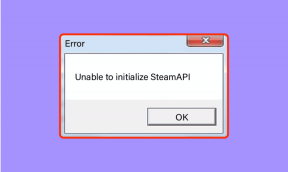Nejlepší tipy na psaní pro iOS
Různé / / December 02, 2021

Pokud jste někdy pochybovali o virtuální klávesnici na vašem iPhonu, iPadu nebo iPodu Touch nebo byste ji jednoduše chtěli, aby vám fungovala lépe a efektivněji než kdy jindy, čtěte dále některé tipy jak toho právě dosáhnout.
Zvládnutí klávesnice vašeho zařízení iOS
Přístup k dalším písmenům a skrytým symbolům
Někdy potřebujeme napsat speciální symbol, písmeno nebo slovo z jiného jazyka, a nakonec se nedaří uhodnout, jak napsat to či ono písmeno nebo symbol. No, ukázalo se, že ta nepolapitelná písmena a symboly mohou být skryté. Vše, co je potřeba odhalit, je stisknout a podržet jedno písmeno nebo symbol, a pokud má alternativní vstupy, zobrazí je.


Použijte všechna velká písmena
Pokud někdy potřebujete něco napsat VELKÝMI PÍSMENY, ale nemáte ponětí, jak to udělat na svém iPhone, nebojte se, nebudete muset klepat na klávesu Shift pokaždé, když klepnete na písmeno. Místo toho jednoduše klepněte na klávesu Shift DVA po sobě jdoucí časy a uvidíte, že zůstane modrý. Nyní můžete psát všechna slova velkými písmeny, která chcete.


Po dokončení klepněte na klávesu Shift ještě jednou, abyste se vrátili do normálního stavu.
Zakázat automatické opravy
Pokud vás nebaví psát slova jen proto, abyste viděli funkci automatických oprav v systému iOS, změňte je v poslední sekundě v domnění, že jste chtěli napsat něco jiného (někdy s opravdu rozpačité výsledky), můžete automatické opravy úplně vypnout přechodem na Nastavení > Všeobecné > Klávesnice.


Jakmile tam budete, jednoduše otočte Automatická oprava přepnout VYPNUTO pro zakázání automatických oprav. Kromě toho zde budete moci také deaktivovat/aktivovat další možnosti psaní, jako např HláskovatDáma, Automatická velká písmena a více.

Zadejte webové stránky končící na více než jen .COM
Stejným způsobem, jakým jsme vám ukázali, jak můžete přistupovat ke skrytým písmenům a symbolům klepnutím a podržením některé klávesy na softwarové klávesnici zařízení iOS při zadávání adresy URL, která nekončí příponou .com, klepněte a podržte a klíč .com a budete mít na výběr mnohem více možností, jako .net .edu .org a taková.

Písmena „Ghost“ na rozdělené klávesnici iPadu
Tohle je docela cool a slouží jako malá známka pozornosti k detailu, kterou je Apple známý. Pokud na iPadu při zadávání textu „rozdělíte“ klávesnici, klávesnice se rozdělí na dvě části, abyste mohli psát palcem. Ale to není vše. Pokud budete pozorní, všimnete si, že každá část rozdělené klávesnice končí písmeny T, G, V a Y, H, B, resp.
Skvělé na tom je, že získáte nějaký druh „Pomoc”. Takže pokud ze zvyku, řekněme, pokusíte se napsat písmeno Y na levé straně rozdělené klávesnice a klepnete blízko písmene T, ve skutečnosti dostanete písmeno Y. Stejně tak, pokud napíšete mírně doleva od písmene Y, dostanete T. Totéž platí pro písmena G, V, H a B.

A jako bonus jsme již v minulosti zmínili několik tipů, které můžete použít s klávesnicemi zařízení iOS:
– Používání emotikonů a nastavení dalších klávesnic na iOS 6
– Vytvořte si na iPhonu klávesové zkratky pro rychlejší psaní dotykem
A máme hotovo. Doufám, že vám některý (nebo všechny) z těchto tipů pomohl, a pokud se chcete o něco podělit, řekněte nám o tom v komentářích níže.